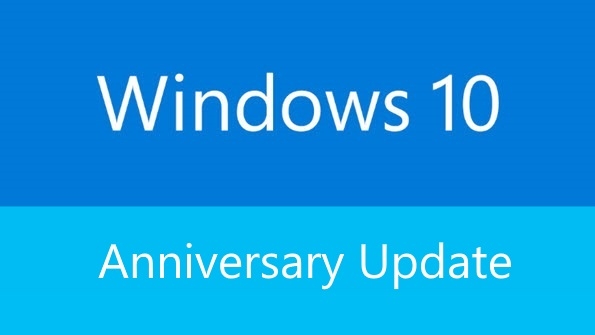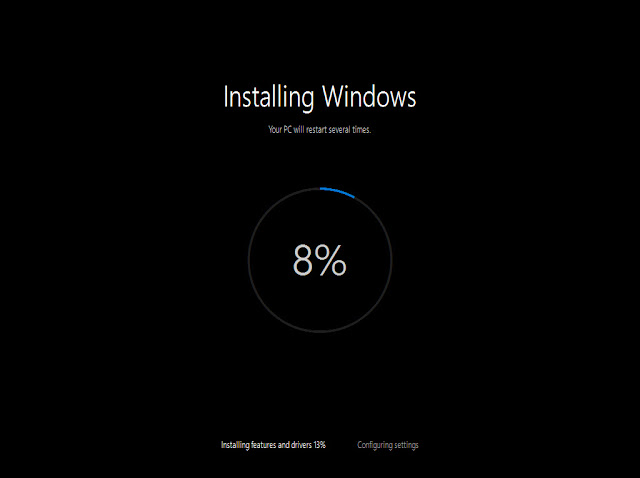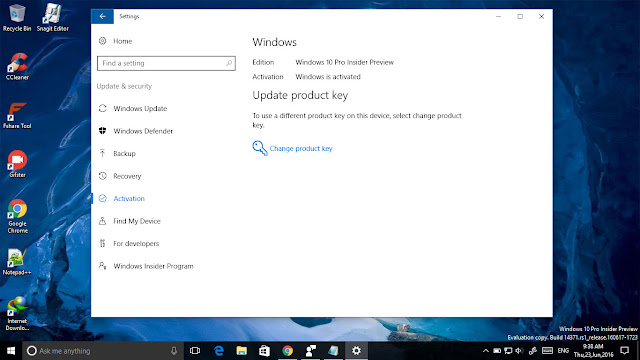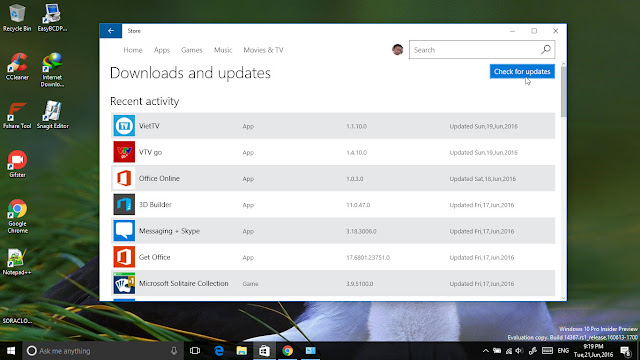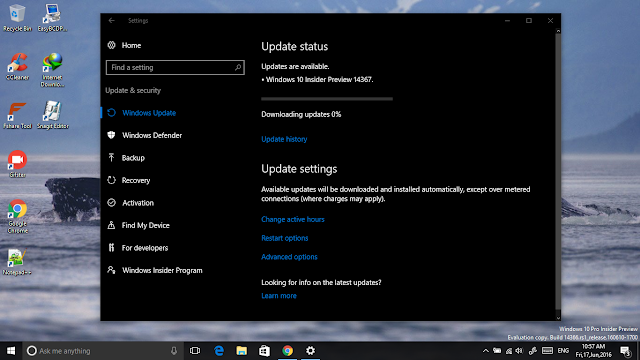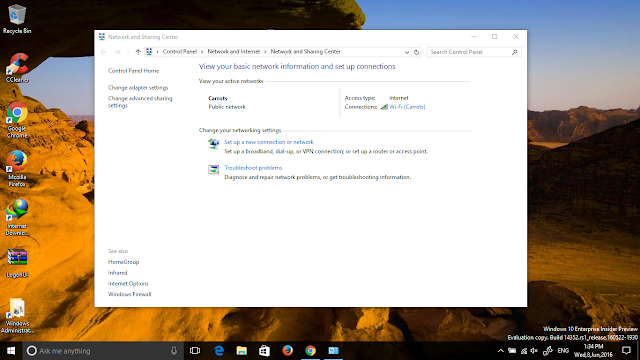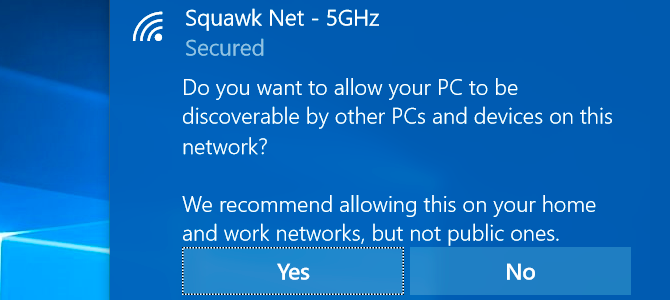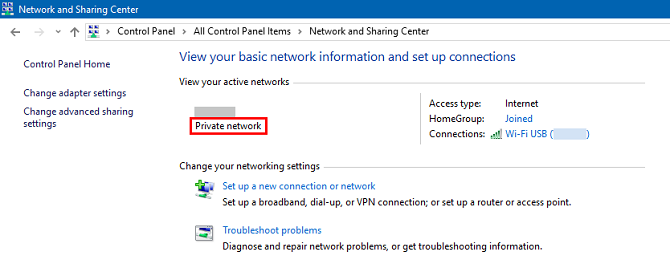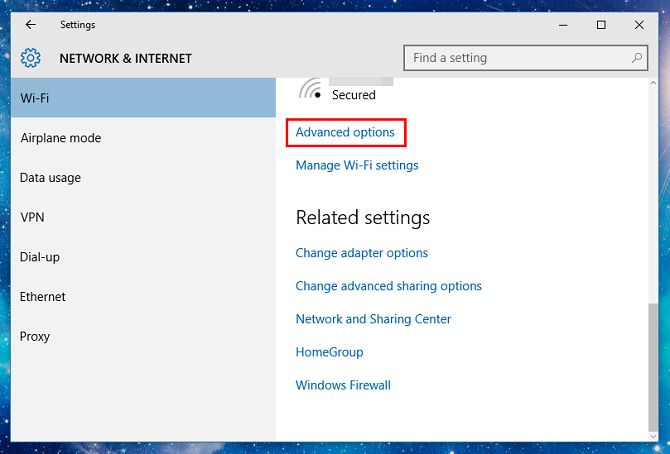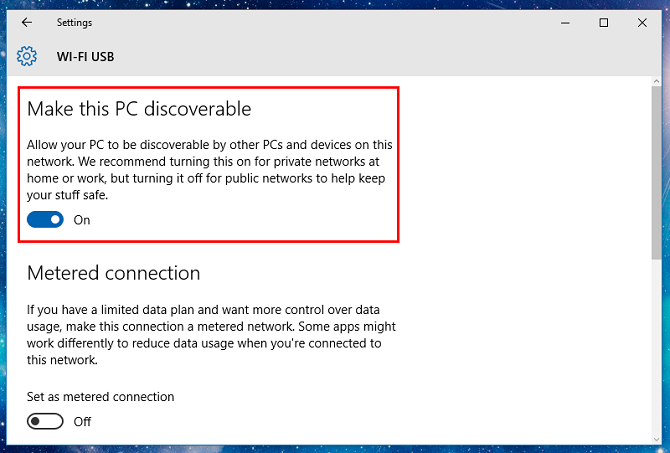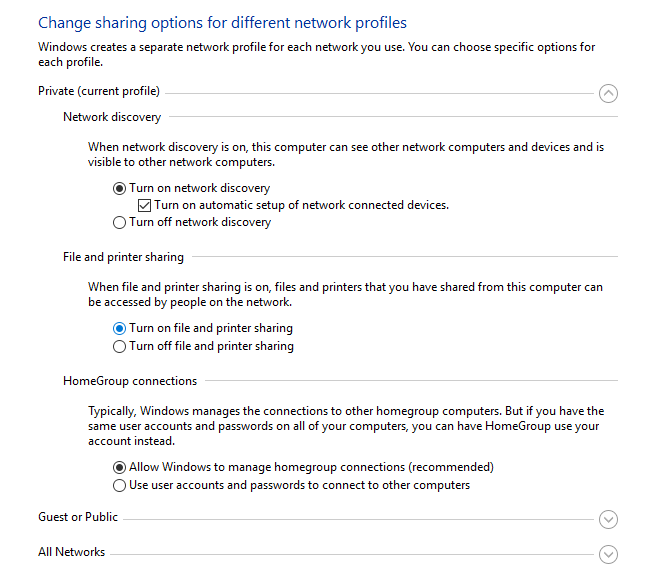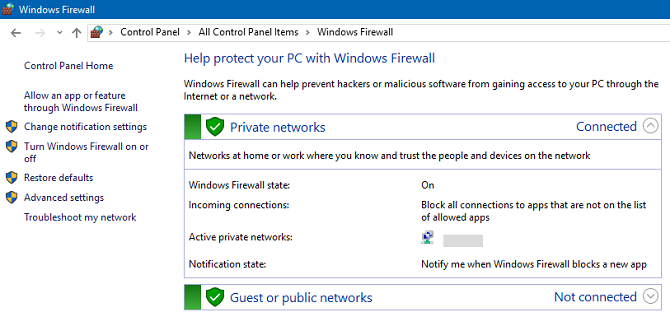Cũng như ngày hội bóng đá lớn nhất thế giới World Cup, Euro là giải đấu bóng đá được diễn ra 4 năm một lần, nơi quy tự những đội bóng hàng đầu châu Âu. Không có quy mô lớn như World Cup, tuy nhiên với sự góp mặt của những đội bóng lớn, sự hấp dẫn của Euro không hề thua kém World Cup.
Euro 2016 là năm đầu tiên có 24 đội tuyển tham dự (thay vì 16 như trước đây), sẽ được diễn ra tại Pháp từ ngày 11/6 đến 11/7 (theo giờ Việt Nam).
Làm sao để có thể theo dõi lịch thi đấu để không bỏ qua những trận đấu hấp dẫn, cũng như kết quả, xếp hạng, các đội lọt vòng đấu loại trực tiếp… một cách nhanh chóng và tự động mà không cần phải tính toán bằng tay?
Bộ lịch thi đấu Euro 2016 thông minh dưới đây sẽ là một công cụ mà bạn không nên bỏ qua trong mùa bóng đá này.
Sau khi download, giải nén và kích hoạt fileuefa_euro_2016_full_version.xlsx có bên trong. Bộ lịch điện tử này được xây dựng bằng Excel, do vậy máy tính của bạn cần phải cài đặt bộ phần mềm văn phòng Microsoft Office để mở file này.
Lưu ý: do đây là file Excel nên không chỉ dành cho Windows với người đang sử dụng máy tính Mac có cài đặt các phần mềm Office cũng có thể sử dụng bộ lịch này.
Bộ lịch sẽ chứa toàn bộ thông tin về các bản đấu cũng như thời gian diễn ra các trận đấu.
Ngôn ngữ mặc định của bộ lịch này là tiếng Anh và múi giờ mặc định sử dụng trên bộ lịch là múi giờ GMT (trong khi múi giờ Việt Nam là GMT +7), do vậy việc đầu tiên cần làm đó là thay đổi lại các thiết lập của bộ lịch này.
Để thực hiện điều này, bạn nhấn vào mục “Language: English” ở phía trên lịch thi đấu.
Lập tức, bạn sẽ được chuyển đến sheet “Settings” trên file Excel để thay đổi các thiết lập. Tại mục “Language”, bạn chọn “Vietnamese”, mục “Summer Time” (giờ mùa hè) bạn chọn “No” và mục “GMT-Time” bạn chọn “GMT +7”.
Như vậy bạn đã hoàn tất các bước thiết lập cần thiết cho bộ lịch thi đấu thông minh của Euro 2016.
Để quay trở lại lịch thi đấu chi tiết, bạn chọn sheet “UEFA EURO 2016” ở bên dưới, bây giờ lịch thi đấu, tên gọi các quốc gia... đều đã được chuyển sang tiếng Việt và được hiển thị theo giờ Việt Nam.
Điều đặc biệt và ưu điểm lớn nhất của bộ lịch này, đó là sau khi mỗi trận đấu kết thúc, bạn điền kết quả của trận đấu vào bảng tỷ số, lập tức thứ tự xếp hạng của các bảng đấu sẽ được tự động cập nhật.
Ví dụ, trong trận đấu khai mạc giữa chủ nhà Pháp và Romania, nếu trận đấu kết thúc với tỉ số 2-0 nghiêng về đội tuyển Pháp, sau khi bạn điền kết quả trận đấu, thứ tự xếp hạng tại bảng A sẽ được tự động cập nhật, gồm cả tổng điểm, hiệu số bàn thắng….
au khi kết thúc các trận đấu ở vòng bảng, các đội bóng được lọt vào vòng trong sẽ tự động được điền tên vào các bảng sau, và cứ thế cho đến khi kết quả trận chung kết được cập nhật để tìm ra đội bóng chiến thắng cuối cùng.
Đặc biệt, do đây là năm đầu tiên Euro có 24 đội và 4 đội xếp thứ 3 xuất sắc nhất sẽ cùng 12 đội đứng nhất, nhì các bảng đấu (6 bảng đấu) được lọt vào vòng 1/16. Do vậy, bộ lịch thi đấu thông minh này sẽ có cách tính toán để tự động tìm ra các đội xếp thứ 3 xuất sắc nhất tại các bảng đấu để điền tên vào vòng đấu sau.
Sau mỗi lần thay đổi nội dung file (điền kết quả trận đấu, thay đổi ngôn ngữ hiển thị, múi giờ…) bạn phải tiến hành lưu lại nội dung file (nhấn tổ hợn phím Ctrl-S hoặc chọn File-> Save) để nội dung được cập nhật và lưu trên bộ lịch thông minh này.
Hướng dẫn mở file đối với người đang sử dụng Excel 2007 trở về trước
Như trên đã đề cập, bộ lịch điện tử này được xây dựng bằng Excel với định dạng file xlsx, nghĩa là với những người dùng đang sử dụng bộ Office cũ từ phiên bản 2007 trở về trước (Office 2003, Office XP...) sẽ không thể mở được file định dạng này.
Trong trường hợp đang sử dụng các phiên bản Office cũ, bạn cần nhờ đến gói công cụ Office Compatibility Pack của Microsoft. Đây là gói công cụ có chức năng cho phép mở các phiên bản Office cũ có thể mở, xem, chỉnh sửa và lưu lại những file văn bản có định dạng mới được tạo ra những phiên bản Office mới hơn.
Download bộ công cụ này miễn phí
tại đây.
Sau khi download và cài đặt vào máy tính như phần mềm thông thường, bạn có thể sử dụng phiên bản Office cũ hiện có trên máy tính của mình để mở file xlsx của bộ lịch thi đấu World Cup ở trên để tận hưởng những tiện ích mà bộ lịch điện tử này mang lại.
Lưu ý: do bộ lịch điện tử sử dụng phiên bản Office mới để tạo ra, với những hàm và phép tính mà phiên bản Office mới hỗ trợ, do vậy bạn nên để nguyên định dạng file xlsx của bộ lịch điện tử này, thay vì chuyển đổi chúng về định dạng xls cũ hơn.
Nhìn chung, với bộ lịch thi đấu độc đáo này, sẽ giúp bạn không bỏ qua bất kỳ trận đấu nào hoặc có thể theo dõi được những trận đấu có đội bóng mà mình yêu thích. Những gì người dùng cần làm đó là điền kết quả sau mỗi trận đấu, bộ lịch sẽ tự động cập nhất các thứ hạng và điền tên các đội tuyển vào vòng sau.
Theo Dantri